
- •Организация vpn при помощи продукта «застава-Персональный клиент» для ms Windows
- •Основные функциональные возможности Client
- •Конфигурационный модуль Client Запуск модуля Client
- •Раздел установок
- •Политика информационной безопасности
- •Изменение пароля пользователя
- •Назначение параметров защищенного соединения
- •Управление сертификатами
- •Регистрация нового сертификата
- •Управление записями о сертификатах
- •Просмотр сертификата
- •Удаление сертификата
- •Регистрация партнеров по взаимодействию
- •Регистрация партнера по защищенному взаимодействию
- •Регистрация соединений
- •Регистрация защищенного соединения
- •Просмотр и редактирование параметров соединения
- •Редактирование параметров защищенного соединения
- •Удаление информации о соединении из базы данных
- •Создание резервной копии текущей конфигурации соединений
- •Восстановление конфигурации соединений из резервной копии
- •Модуль Client Monitor
- •Раздел статистики
- •Установка предупреждений
- •Предупреждения
Управление сертификатами
Программный продукт Client поддерживает сертификаты формата X.509 (версий 1, 2 и 3) и UDH (Unsigned Diffie-Hellman). Регистрируются сертификаты следующих типов:
Сертификаты Центра Распределения Сертификатов (ЦРС). Это сертификаты X.509, содержащие значения открытого ключа соответствующего ЦРС.
Локальные сертификаты (комплект из файлов с секретным ключом и сертификатом открытого ключа).
Сертификаты открытых ключей партнеров по взаимодействию.
Регистрация нового сертификата
Для регистрации в базе данных нового сертификата выполните следующие операции:
Выберите вкладку 'Certificates' конфигурационного окна "Client" или команду Edit Add Certificateв главном меню и нажмите кнопкуAdd.
в открывшемся диалоговом окне "Registering New Certificate" (Рис. 13) выберите процедуру регистрации сертификата.

Рис. 13. Диалоговое окно "Registering New Certificate"
Если файл сертификата находится на дискете или на жестком диске компьютера выполните следующие операции:
Установите переключатель в положение 'Load a certificate from floppy or hard disk'.
Нажмите кнопку Next.
В открывшемся диалоговом окне "Add Certificate" (Рис. 14) укажите путь к регистрируемому сертификату и нажмите кнопку OK.
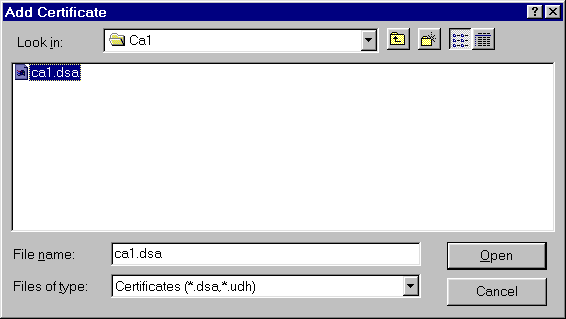
Рис. 14. Диалоговое окно "Add Certificate"
Откроется диалоговое окно “Registering New X-509 Certificate“ (Рис. 15).
Информация о регистрируемом сертификате будет отображена в конфигурационном окне "Registering NewX.509 Certificate"(Рис. 15).

Рис. 15. Диалоговое окно "Registering New X509 Certificate"
В поле 'Name' введите имя сертификата, после чего нажмите одну из кнопок – CA, Local илиRemote - в зависимости от типа регистрируемого сертификата.
После нажатия кнопки Localпрограмма будет искать файл с секретным ключом регистрируемого локального сертификата.
Сначала программа попытается найти файл 'SECRET_I' в каталоге, из которого был загружен файл сертификата. Если секретный ключ не найден или не соответствует сертификату, то пользователь получит запрос о расположении файла с секретным ключом, соответствующим данному локальному сертификату: <имя сертификата>, ID = <значение идентификатора> (Рис. 16).
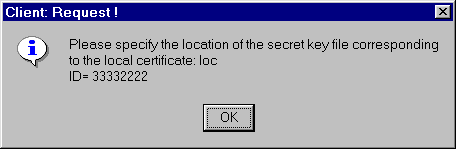
Рис. 16. Запрос о расположении файла секретного ключа
Нажмите кнопку OKи, в стандартном диалоговом окне "File Open", укажите путь к файлу с секретным ключом.
Нажмите кнопку OK. Появится предложение занесения секретного ключа в базу данных (Рис. 17).

Рис. 17. Согласование занесения секретного ключа в базу данных
Для того чтобы секретный ключ локального сертификата был зашифрован и сохранен в Вашей конфигурации, нажмите кнопку OK.
Для регистрации сертификата открытого ключа партнера нажмите кнопку Remote(Рис. 15). Установите переключатель в положение, соответствующее версии и режиму функционирования протокола SKIP, в рамках которых будет осуществляться защищенное взаимодействие (Рис. 18), и нажмите кнопкуNext.
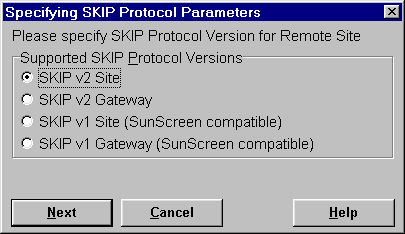
Рис. 18. Диалоговое окно "Specifying SKIP Protocol Parameters"
Откроется конфигурационное окно "Client", вкладка 'Certificates', содержащее информацию о только что зарегистрированном сертификате: его имя, тип и статус. Например, Рис. 19.

Рис. 19. Конфигурационное окно "Client", вкладка 'Certificates'
